Artículo 2º—Publicación y acceso. El citado Manual y Guía del
Beneficiario se encuentra ubicado y puede ser descargado desde la Internet en
el sitio oficial del Ministerio de Hacienda, en la dirección electrónica http://www.hacienda.go.cr/contenido/12516-
gestion-para-exoneraciones o siguiendo la ruta: www.hacienda. go.cr, otros servicios,
exoneraciones, Gestión para Exoneraciones.
(Nota de Sinalevi: El Manual y Guía del
Beneficiario fue descargado de la página Ministerio de
Hacienda, y s etranscribe a continuación:)

Manual
y Guía del Beneficiario
Sistema
EXONET
Departamento de Gestión de Exenciones
DIRECCIÓN
GENERAL DE HACIENDA
2017
Contenido
I. INTRODUCCIÓN ............................................................................................................................................
3
II. QUE ES EL SISTEMA EXONET .......................................................................................................................
3
III. REGISTRO EN EXONET .................................................................................................................................
3
IV. TIPO DE USUARIOS .....................................................................................................................................
11
4.1. Usuario de alto nivel ........................................................................................................................................
11
4.2. Usuario aprobador (opcional): ..........................................................................................................................
11
4.3. Usuario tramitador (opcional): ..........................................................................................................................
12
4.4. Usuario supervisor (opcional): ..........................................................................................................................
12
V. INGRESO AL SISTEMA.................................................................................................................................
12
5.1 Opciones del menú: ..................................................................................................................
14
5.2 Nueva solicitud: ........................................................................................................................
14
5.2.1 Fundamento Legal ...................................................................................................................
15
5.2.2 Modificar solicitud: ....................................................................................................................
19
5.2.3 Adjuntar Documentos ...................................................................................................................
20
5.2.4 Anular solicitud: ........................................................................................................................
22
5.2.5 Envío a firma: ...........................................................................................................................
23
5.2.6 Envío a trámite: ........................................................................................................................
23
5.2.7 Imprimir solicitud: .....................................................................................................................
23
5.2.8 Histórico ..................................................................................................................................
23
5.3 Trabajo pendiente: .................................................................................................................
25
5.4 Trabajo realizado: ...................................................................................................................
25
5.5 Solicitudes: ............................................................................................................................
26
5.6 Autorizaciones: ......................................................................................................................
28
5.7 Denegatorias: .........................................................................................................................
28
5.8 Trabajar con beneficiarios: .....................................................................................................
28
5.9 Flujo de la solicitud: ...............................................................................................................
34
VI. IMPUESTO DE SALIDA .................................................................................................................................
35
6.1 Crear una solicitud ...................................................................................................................
39
I. INTRODUCCIÓN
El presente documento está dirigido a entregar las pautas de operación
del Sistema de Exonet. Este sistema permite la
gestión de exoneraciones otorgadas por el Ministerio de Hacienda, específicamente
a través de la Dirección General de Hacienda.
Mediante Decreto Ejecutivo N° 31611-H de fecha 29 de enero de 2004, se
exige la utilización del Sistema EXONET para la gestión y trámite de las
solicitudes de exención de tributos, así como las demás gestiones relacionada
con estas, ante el Departamento de Gestión de Exenciones de la División de
Incentivos Fiscales.
II. QUE ES EL SISTEMA EXONET
EXONET es un Sistema de Información Electrónico para la gestión y
trámite de las solicitudes de exención de tributos, así como las demás
gestiones relacionadas con estas, ante el Departamento de Gestión de Exenciones
de la División de Incentivos Fiscales de la Dirección General de Hacienda del
Ministerio de Hacienda.
III. REGISTRO EN
EXONET
El interesado debe conectarse vía Internet a la siguiente dirección:
http://www.hacienda.go.cr/exenciones/exsolbnf.aspx?INS,0
Una vez que el beneficiario haya ingresado a dicha
dirección electrónica, se desplegará una página que indica: “Sistema de
exoneraciones de impuestos”, Departamento de Gestión de Exenciones DGH-DIF, y
aparecerá un cuadro, en el cual se debe hacer clic donde se indica: Solicitud de
registro de beneficiario:
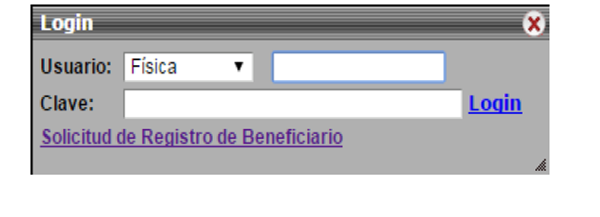
Inmediatamente
aparecerá el siguiente formulario:
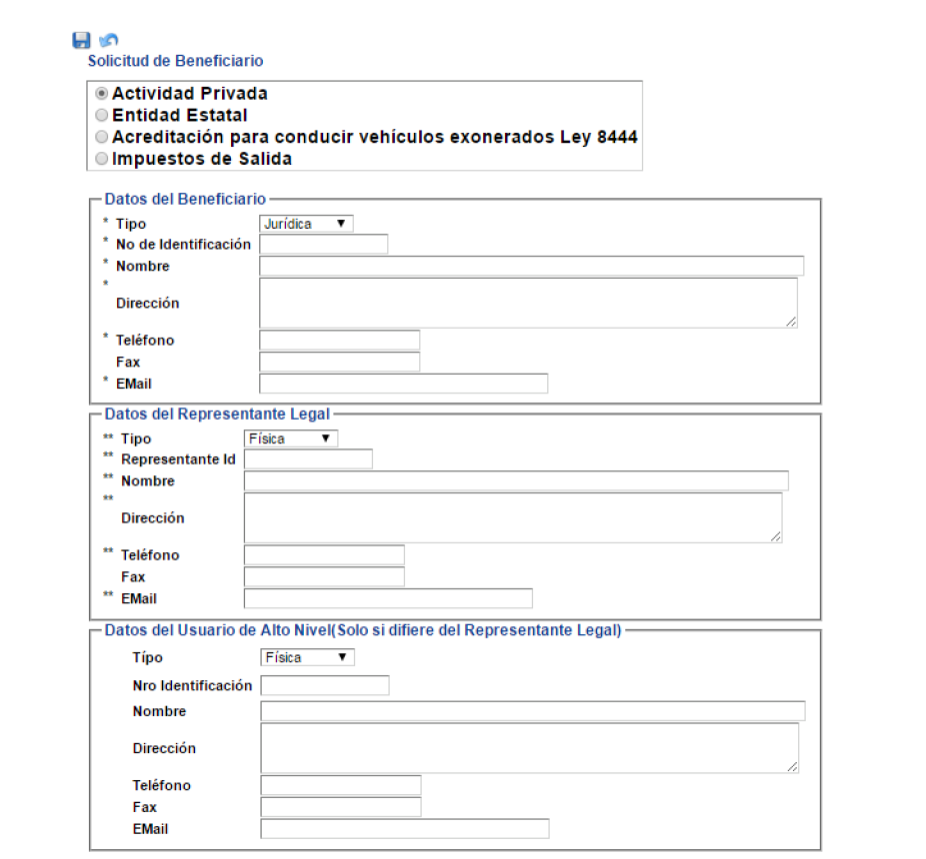

El beneficiario debe elegir el tipo de actividad
que registrará:
Actividad privada: A excepción de las
entidades estatales, toda persona física o jurídica sujeta al beneficio de una
exención.
Entidad Estatal: De uso exclusivo para las
entidades estatales ya sean Ministerios (y sus adscritas), Instituciones
Autónomas y Municipalidades.
Acreditación
para conducir vehículos exonerados Ley 8444: De uso exclusivo para personas que
deban solicitar la autorización correspondiente para poder conducir vehículos
adquiridos exentos de impuestos al amparo de la ley 8444, por parte de personas
con discapacidad (nótese que este trámite se realiza una vez concluida la
exoneración del vehículo Ej.: ya el vehículo posee placas metálicas).
Impuestos de salida: De uso exclusivo para las personas que
deseen tramitar la exoneración del impuesto de salida para las delegaciones
deportivas, culturales y científicas que representaran al país en el exterior,
amparado en la Ley 8316 Art. 7 (ver página 35).
3.1 Información de la solicitud de registro del beneficiario
En la solicitud de registro de beneficiario se deben completar todos los
datos solicitados, todo los que poseen asterisco son datos obligatorios a
indicar, entre ellos se encuentran:
3.1.1. Datos del beneficiario
a- Tipo: Debe seleccionar el tipo de beneficiario:
Jurídica:
exclusivamente cuando se trate de persona jurídica
Física:
exclusivamente cuando se trate de ciudadanos costarricenses.
Residencia:
Cuando se trate de una persona física con cedula de residencia.
Pasaporte o carnet: Exclusivamente cuando se trate de
extranjeros, debiendo seleccionar según corresponda. (Los funcionarios
extranjeros de las misiones y organismos internacionales deberán seleccionar la
opción “Pasaporte” e indicar el número de identificación “DIDI” emitido por el
Ministerio de Relaciones Exteriores y Culto).
b- Número de identificación: Debe indicar el número de identificación. Si
es para personas físicas, el formato a digitar es de nueve dígitos, utilizando
ceros sin espacios ni guiones, (ejemplo: 401390049). Cuando el tipo de
identificación sea residencia, pasaporte o carnet, se debe digitar tal como
aparece en el documento de identidad. Cuando se trata de personas jurídicas, el
formato a digitar es de diez dígitos y no se deben utilizar espacio ni guiones
(ejemplo: 3101443389).
c- Nombre, dirección, teléfono y fax: Los números de teléfono y fax deben seguir el
siguiente formato: 2222-2222.
d- Correo electrónico del beneficiario: Debe indicar el
correo electrónico al que le llegarán las comunicaciones.
3.1.2. Datos del representante legal
a- Tipo: Debe seleccionar entre persona física, residencia, pasaporte o carnet,
según corresponda teniendo en cuenta las indicaciones del punto anterior.
b- Número de identificación (ID): En el espacio que en el formulario aparece el
término “Representante ID”, el interesado debe indicar el número de documento
de identidad. Si es para personas físicas, el formato a digitar es de nueve
dígitos, utilizando ceros y sin guiones; por ejemplo: 103250148. Cuando el tipo
de identificación: sea residencia, pasaporte o carnet, se debe digitar tal como
aparece en el documento de identidad.
c- Nombre, dirección, teléfono y fax: Los números de teléfono y fax deben seguir el
formato del siguiente ejemplo: 2222-2222.
Una vez ingresados todos los datos en la solicitud de registro de
beneficiario, se deberá hacer “clic” en el botón que indica “Confirmar”, como
se puede ver en la siguiente imagen:

Cuando se haya
completado la solicitud de registro y se le haya dado “clic” en el botón
“Confirmar”, el sistema desplegará una página con todos los datos de la
solicitud indicados por el interesado, respecto de la cual, aparte de que se le
haya asignado un número específico a esta solicitud, le permitirá al interesado
revisar si la información que ingresó está correcta, tal como se puede ver en
la imagen que aquí se despliega:
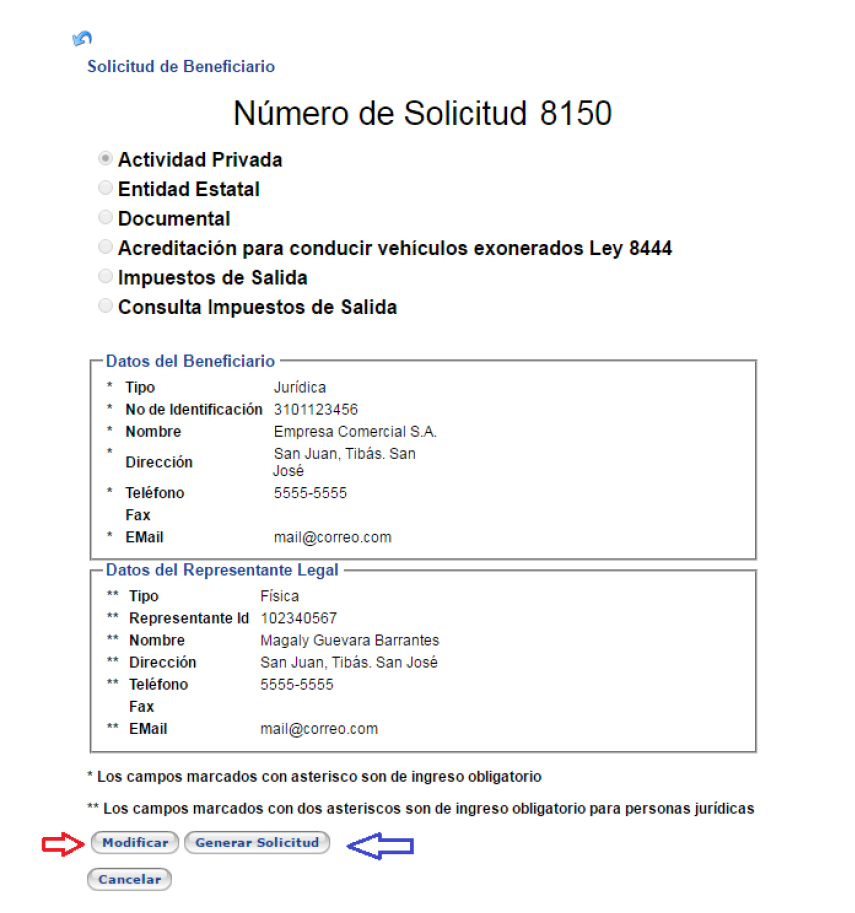
Como se expone, una vez revisada la solicitud
conforme lo señalado en este punto, en caso de que los datos consignados por el
beneficiario contengan algún error, los mismos podrán ser subsanados utilizando
el botón que indica “Modificar”. Al hacer “clic” en este botón se le desplegará
la solicitud para que el beneficiario pueda completar o corregir los datos, a
excepción de la cédula jurídica o de identidad, la cual no podrá corregir bajo
ninguna circunstancia.
1- Una vez corregida
la solicitud de registro se hace “clic” en el botón “Generar solicitud” y el
sistema generara un archivo en formato pdf que
posteriormente se debe imprimir. Se debe
tener
presente que las modificaciones a la solicitud se podrán hacer cuantas veces se
desee, antes de dar “clic” en el botón que indica “Generar solicitud”.
Si el error estuviese en el número de
identificación del beneficiario (sea éste una persona física o jurídica), el
beneficiario deberá hacer “clic” en el botón “cancelar” y acto seguido proceder
a crear de nuevo la solicitud.
2- Una vez impresa esta solicitud, el beneficiario
o representante legal debe firmarla y debe ser presentada al Departamento de
Gestión de Exenciones junto con los documentos indicados en la segunda hoja de
dicha solicitud de registro.
3- Cada solicitud de registro tiene una vigencia de
60 días naturales, de no presentarse ante el Departamento de Gestión de
Exenciones en ese lapso se deberá realizar un nuevo registro.
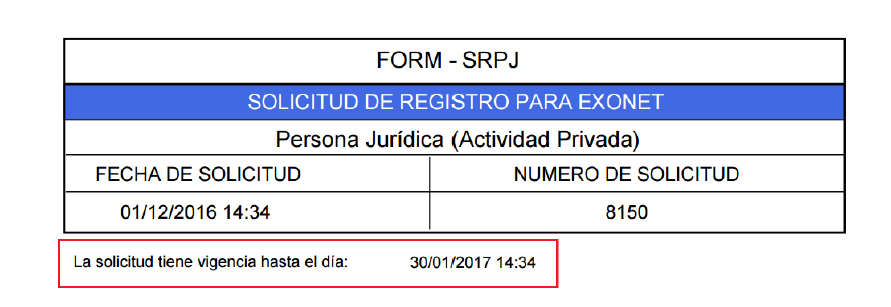
3.2 Documentos que se deben aportar
1.- Solicitud de registro debidamente completa, impresa y firmada por el
beneficiario o la persona que actúe como su representante legal y presentarlo a
la oficina correspondiente con la autenticación de su firma por un notario
público. (Ver Nota).
2.- Cuando el beneficiario se trate de una persona jurídica, se debe
aportar certificación notarial de personería jurídica o certificación emitida
por el Registro Nacional de esta personería jurídica, así como copia del
documento de identificación del representante legal. Cuando se presente
certificación de personería jurídica, se debe certificar que tanto la persona
jurídica como la personería de ésta se encuentran vigentes (artículo 84 Código
Notarial).
3.-En caso de que el beneficiario se trate de una persona física que
actúe por sí mismo, aparte del formulario de solicitud debidamente firmado,
adicionalmente debe aportar fotocopia de su documento de identificación.
4.-Cuando el beneficiario se trate de una persona física que actúe a
través de un representante legal o apoderado, aparte de la fotocopia de su
documento de identificación, adicionalmente debe aportar certificación notarial
o registral del poder otorgado a su representante o apoderado, así como
fotocopia del documento de identificación del representante legal o apoderado.
5.-Cuando el beneficiario se trate de una persona física y sea
propiamente él quien presente y firme, en el acto de la presentación de la
solicitud ante la oficina correspondiente, no se requiere que su firma en esta
solicitud sea autenticada. En tal caso, el funcionario que efectúa la recepción
de la solicitud, debe hacer constar formal y expresamente que el beneficiario
ha firmado en su presencia, conforme al artículo 286 de la LGAP.
NOTA: Conforme lo establecido por la normativa, esta autenticación debe
efectuarse considerando que tratándose de gestiones que sean autenticadas por notario,
en cada autenticación resulta fundamental se contemple lo siguiente:
1. Nombre completo y apellidos del notario.
2. Su condición de notario público.
3. Lugar de su oficina.
4. El nombre completo de la persona o personas a quienes les auténtica
la firma o huella digital y que las mismas fueron puestas en su presencia.
5. En caso de huella, deberá indicar de cuál dedo y extremidad se trata.
6. Su sello blanco y firma, con indicación que ambos corresponden a los
registrados en el Registro Nacional de Notarios.
7. Lugar, hora y fecha de expedición.
8. Satisfacer las especies fiscales: a) timbre fiscal ¢125,00 (por la
autenticación) y b) timbre del Colegio de Abogados ¢500,00.”
La razón de autenticación debe venir impresa en papel de seguridad
notarial (dicho papel es uno de los instrumentos de seguridad del notario,
conjuntamente con sus sellos, boletas de seguridad notarial, etc.) y en dicho
papel debe venir estampada la firma y el sello blanco del notario”.
3.3 Envío de link (enlace) de activación
Una vez que Depto. de Gestión de Exenciones haya autorizado la solicitud
de registro, el administrador del sistema del EXONET, activara la solicitud de
registro en el sistema y este enviará un correo electrónico al beneficiario y
al usuario de alto nivel, confirmándoles que han sido debidamente registrados
como beneficiario y/o como usuario. En dicho correo, le enviará al usuario de
alto nivel un link para que active su cuenta y asigne la clave respectiva, en
cuyo caso el sistema le exigirá al beneficiario definir su clave (de seis a
diez caracteres).
En el caso de las solicitudes de Impuesto de Salida del país, de
acreditación de choferes para personas con discapacidad (Ley 8444), el sistema
enviará automáticamente el link de activación sin necesidad de que intervenga
el administrador del sistema.
Para los casos de usuarios aprobadores, tramitadores y supervisores del
sistema, el procedimiento de envío de contraseña es similar descrito para el
caso del usuario de alto nivel.
3.4 Cambio de representante legal
En estos casos debe presentarse solicitud formal del beneficiario la
cual debe ser firmada por el representante legal.
La firma de esta solicitud debe ser debidamente autenticada por notario.
Aparte de una fotocopia de la cédula de identidad o del documento de
identificación de este representante legal, también se debe de adjuntar a su
solicitud, la documentación respectiva que le permita acreditar debidamente su
carácter de representante legal (certificación de personería jurídica vigente
emitida por Registro Nacional o por notario público).
Una vez revisada la documentación por parte del abogado asignado por
este Departamento y de considerarse que se cumple con todos los requisitos y
formalidades, procederá a recomendar la solicitud y el administrador del
sistema hará el cambio respectivo en el mismo el cual enviara un nuevo link de
activación al correo electrónico que para estos efectos se debe consignar en la
solicitud.
Cuando el representante legal se apersone a presentar los documentos y
firme dicha solicitud en presencia del funcionario encargado de la recepción,
se tendrá por autentica su firma, de acuerdo al artículo 286 de la Ley General
de Administración Pública.
Es importante que en la solicitud aparezca el correo electrónico del
nuevo representante legal, para que el sistema le envíe el respectivo link de
activación de su cuenta.
IV. TIPO DE USUARIOS
Los usuarios están asociados a beneficiarios y para cada beneficiario podrán
trabajar en calidad de: usuario de alto nivel, aprobador, tramitador o
supervisor. Según el tipo de usuario, así serán sus funciones dentro del
sistema:
4.1 Usuario de alto nivel
El usuario de alto nivel podrá:
a. Crear y aprobar
solicitudes. (Ver “Nueva solicitud” página 14.)
b. Crear los
usuarios tramitadores, aprobadores y supervisores así como los grupos de
administración. (Ver “Trabajar con Beneficiario” página 28.)
c. Eliminar o
desactivar los usuarios tramitadores, aprobadores y supervisores así como los
grupos de administración. (Ver “Trabajar con el Beneficiario” página 28.)
d. Crear solicitudes
de cambios de razón social del beneficiario para el cual está actuando para su
estudio, aprobación y activación en el Departamento de Gestión de Exenciones.
Este cambio procede siempre y cuando se mantenga el mismo número de cédula del
beneficiario (sea física o jurídica). (Ver “Trabajar con el beneficiario”
página 28.)
e. Modificar la
información general del beneficiario para el cual está actuando y propiamente
la suya, mediante la modificación de la información del representante legal
(dirección, fax, e-mail, número de teléfono). (Ver “Trabajar con el
Beneficiario” página 28.)
f. Controlar la totalidad de los trámites realizados por los usuarios
tramitadores y aprobadores del beneficiario para el cual está actuando, a
quienes se les ha dado la potestad de efectuar los trámites relacionados con
exenciones tributarias. (Ver “Solicitudes” página 26.)
4.2 Usuario aprobador (opcional):
El usuario aprobador podrá:
a. Crear
solicitudes. (Ver “Nueva solicitud” página 14).
b. Enviar a trámite (aprobar)
solicitudes realizadas por los tramitadores. (Ver “Trabajo pendiente”
página 25).
c. Realizar consultas de sus gestiones.
4.3 Usuario tramitador (opcional):
El usuario tramitador podrá:
a. Crear
solicitudes. (Ver “Nueva solicitud” página 14).
b. Realizar consultas de sus gestiones. (Ver “Solicitudes” página 26).
4.4 Usuario supervisor (opcional):
El usuario supervisor podrá.
a. Visualiza la
totalidad de las solicitudes y autorizaciones del beneficiario para el cual
está actuando, sin poder intervenir en las mismas (crear, modificar, anular). (Ver
“Solicitudes” página 26).
b. Realiza consultas de todas las gestiones. (Ver “Solicitudes” página
26).
V. INGRESO AL SISTEMA
Una vez completado el proceso de registro del beneficiario se ingresa al
sistema por medio de la dirección:
http://www.hacienda.go.cr/exenciones/exinicio.aspx
Se ingresa al sistema de Exoneraciones de Impuestos. Se presenta la
siguiente pantalla para validar sus credenciales de acceso al sistema:
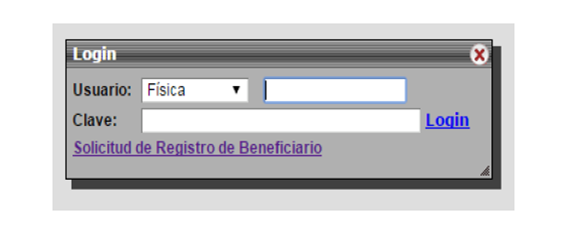
En la misma se
indica el usuario (tipo de identificación), un espacio para indicar el número
de identificación y su respectiva clave. Luego debe presionar “login”. Si los datos están correctos se ingresa al sistema,
de lo contrario se muestra un mensaje indicando que el usuario/contraseña no es
válido, así:
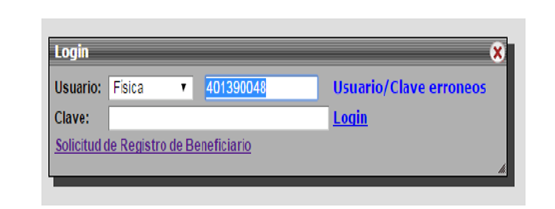
Una vez ingresado al sistema, en la parte superior derecha se muestra el nombre del usuario que está conectado (en la imagen siguiente se señala en un recuadro rojo). Si se presiona sobre el mismo, se muestra la información del usuario. Con esta opción, el usuario puede modificar su información (solamente la que se refiere a: dirección, número de teléfono, fax, e-mail). Además, puede cambiar su contraseña cuando lo requiera.
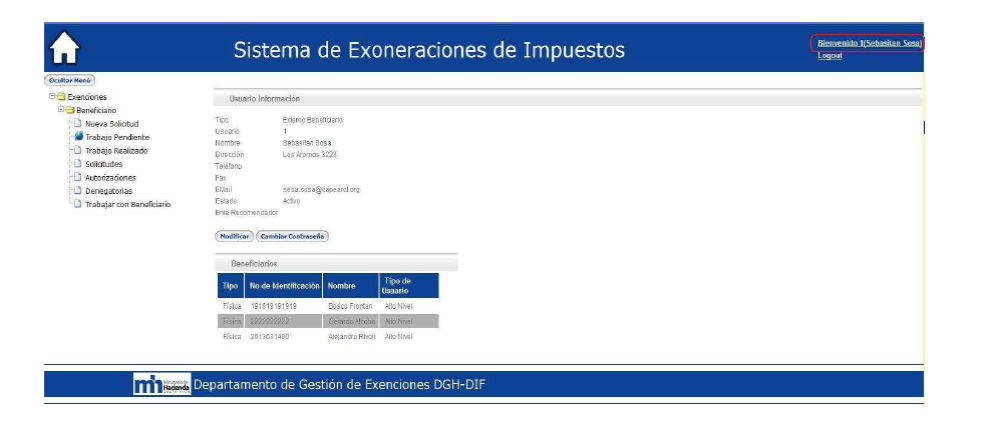
5.1 Opciones del menú
Cuando se ingresa al módulo del beneficiario se muestran las siguientes
opciones:

5.2 Nueva solicitud
Con esta opción se crea una nueva solicitud de exención. El primer paso
es seleccionar el tipo de trámite que se desea realizar, como se muestra a
continuación**:
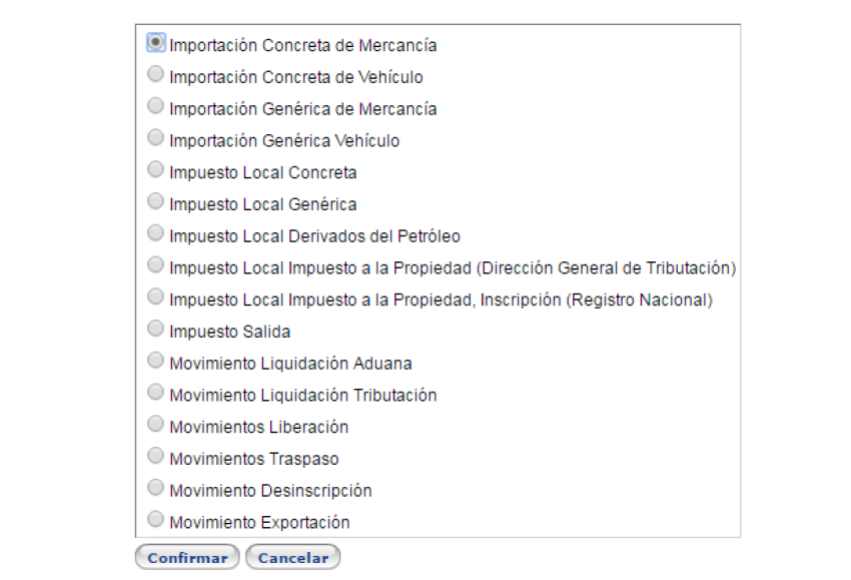
**Si el beneficiario es una persona física además de las anteriores
tendrá la opción del trámite de Acreditación para conducir vehículos exonerados
(Ley 8444), la opción que le aparecerá al beneficiario será ésta:
Luego, según el tipo de trámite que se haya seleccionado se presenta el
formulario correspondiente para ingresar la información de la solicitud.
5.2.1 Fundamento Legal
Un requisito fundamental que debe considerar la persona que llena el
formulario, es el que tiene que ver con el fundamento legal que debe consignar.
Este dato, aparte de constituir el fundamento legal en el cual respalda su
petición, adicionalmente activa el mecanismo previsto con el fin de que su
gestión se direccione a la entidad respectiva que le corresponderá efectuar la
recomendación formal de la gestión.
El usuario deberá hacer “clic” a la flecha celeste que aparece al lado
del espacio “fundamento legal”, tal y como se aprecia en la siguiente
ilustración:
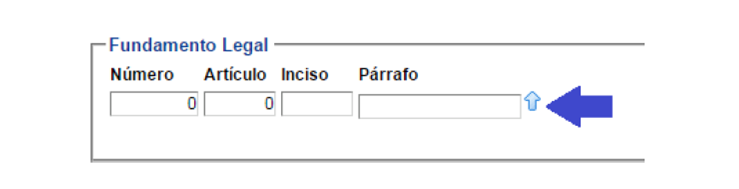
Acto seguido, se
abrirá una ventana con la lista de selección de leyes como aparece a
continuación:
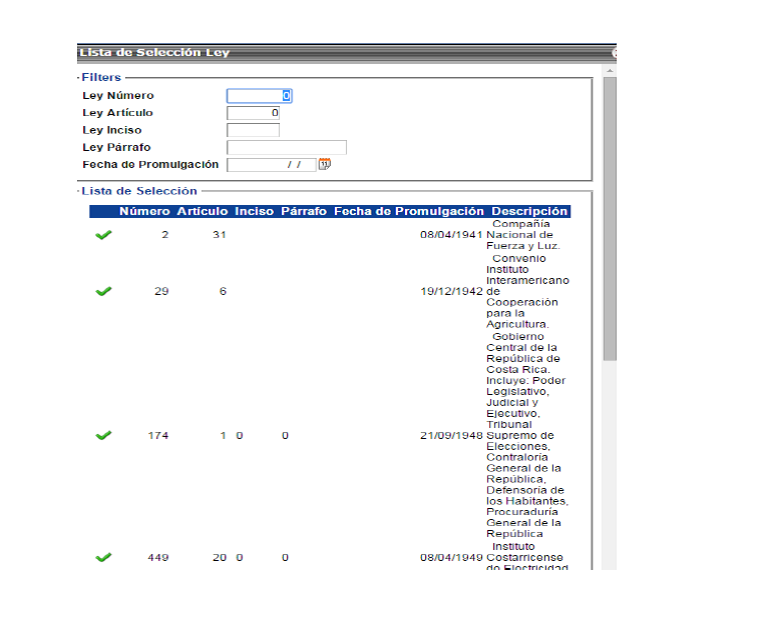
En el espacio
filtros se debe digitar la ley que corresponda y al refrescarse la página se
filtrará la lista de selección apareciendo la ley solicitada de primero:
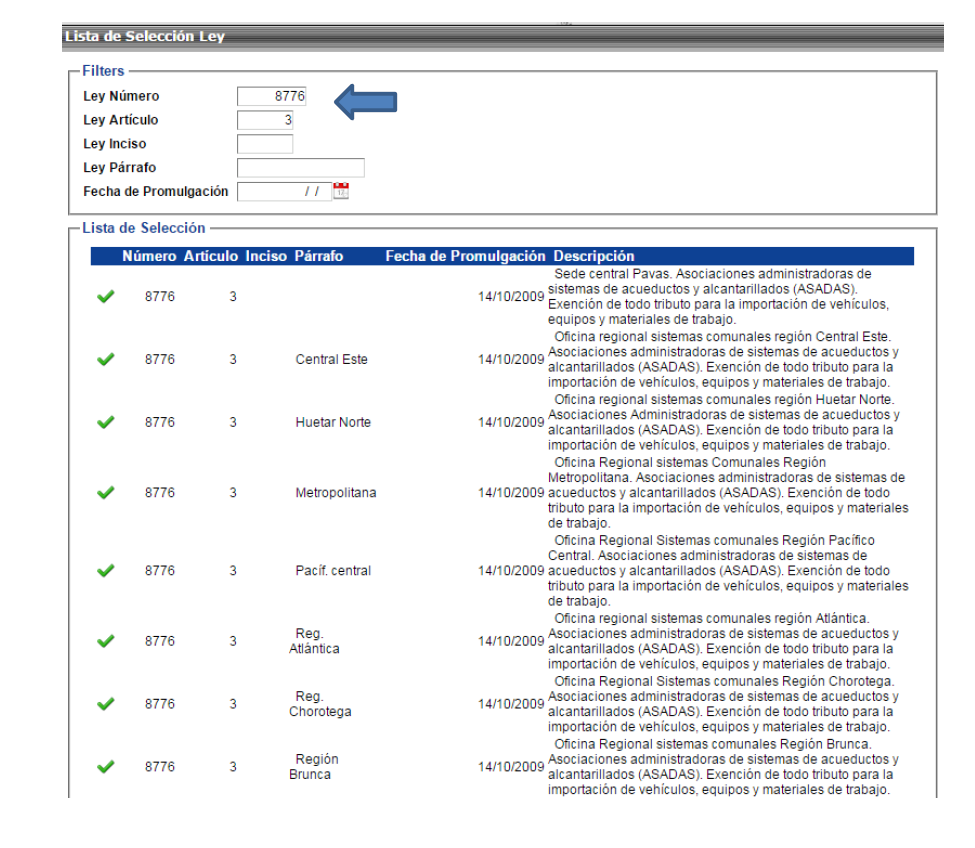
Una vez que se haya
seleccionado el fundamento legal correcto, (con un “clic” en el ícono verde)
aparecerá así:

Posteriormente se
debe proceder a llenar el formulario, suministrando toda la información que ahí
se requiere.
Debe de tenerse en
cuenta que en cada formulario existen espacios OBLIGATORIOS y otros que no son
obligatorios, dependiendo del régimen o ley a la cual se acoja el beneficiario
de exención. Al no llenarse uno de estos espacios el sistema lo advertirá de la
siguiente manera:

A continuación se
muestra un ejemplo con el formulario de Importación concreta de mercancías:
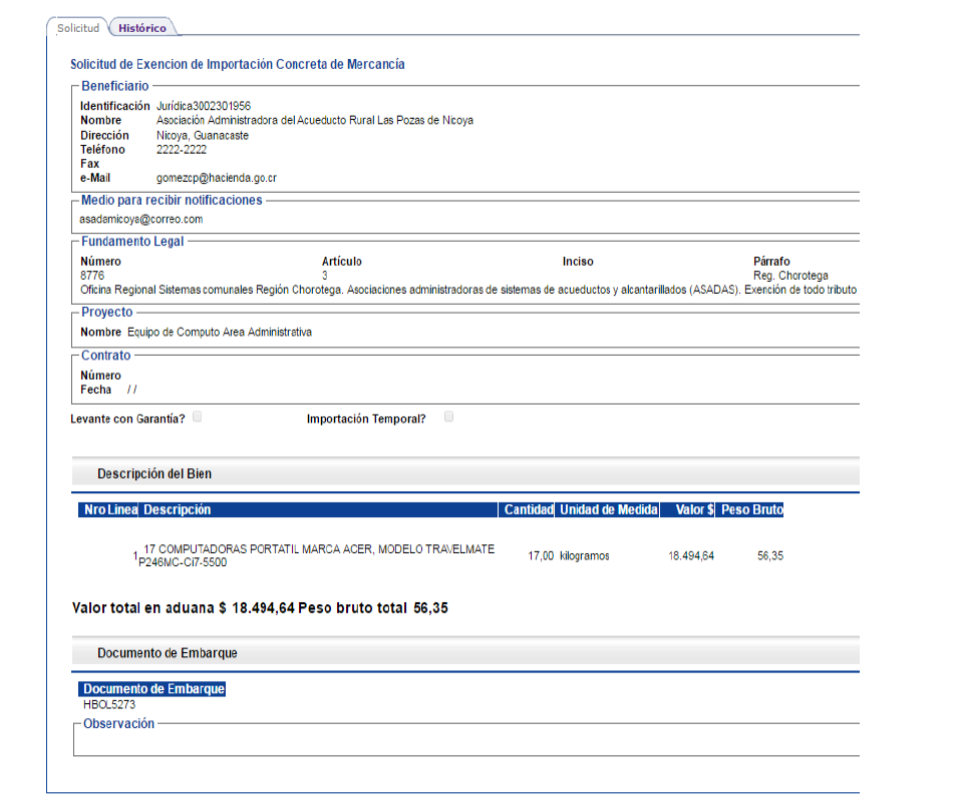
Una vez que se
completa la solicitud, se hace “clic” en el botón “confirmar”
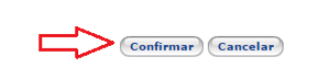
Y el sistema cerrara
el formulario y asignara el número de solicitud:
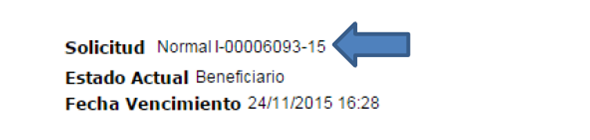
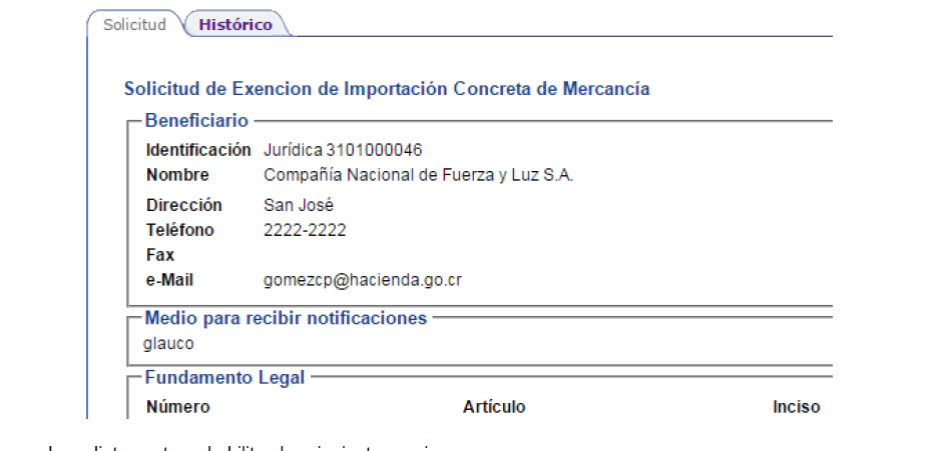
Inmediatamente se habilitan las siguientes opciones:
5.2.2 Modificar solicitud:
Esta opción está disponible mientras la solicitud esté en poder del
usuario. O sea, el tramitador podrá acceder a esta opción mientras no la haya enviado
a firmar. Asimismo, el aprobador y el usuario de alto nivel podrán utilizar
esta opción mientras no la hayan enviado a trámite. Al hacer clic en
esta opción, el formulario se habilitará nuevamente para que el beneficiario
pueda realizar cualquier modificación, en caso de haber incurrido en algún
error o bien cuando se crea la solicitud y se desea completar la misma
posteriormente. Esta opción también se habilitará cuando una solicitud haya
sido devuelta al beneficiario para su corrección.
La opción se
encuentra en el detalle de la solicitud en la parte inferior, como se muestra
en la siguiente imagen:

5.2.3 Adjuntar Documentos
El sistema permitirá a los beneficiarios adjuntar a la solicitud de
exoneración (cargar), documentos. Dentro de éstos se admite que se adjunten
documentos digitales en formato PDF (sigla del inglés Portable Document Format, «formato de
documento portátil»).
Aporte de documentos digitales (archivos permitidos):
Tratándose de documentos que se podrán aportar formando parte íntegra de
una gestión o por separado pero en relación con alguna gestión en concreto,
según se detalla a continuación, se podrán adjuntar electrónicamente conforme
se indica en el “Manual del beneficiario del sistema de EXONET”, siempre y
cuando:
1. El tamaño
combinado de los documentos no sea superior a 5 megabytes.
2. Tratándose
facturas: que las mismas sean electrónicas y que éstas cumplan con lo
estipulado en la resolución Nº DGT-R-48-2016 del día 7/10/2016 de la Dirección
General de Tributación y demás regulaciones que emita la citada Dirección.
3. Tratándose de
certificaciones o constancias: que sean emitidas digitalmente y que sean
debidamente verificadas ante su emisor (Ej.: RNP digital, TSE, etc.) o que
cuenten con firma digital.
4. Documentos solicitados por el analista o que el interesado considere
oportuno aportar, bien se trate de documentos originales o de fotocopias.
Dentro de los documentos originales que aquí se mencionan, se hace referencia
propiamente a los requeridos con la firma original del interesado, y en tal
caso, lo que se admite es que en sustitución de la remisión del documento con
la firma original en el mismo, se puede adjuntar este documento
electrónicamente, siempre y cuando el mismo cuente con la firma digital del
interesado.
En caso que los documentos a adjuntar a una solicitud sean solo posible
presentarlos de manera física (Ej. facturas originales para el trámite de
compras en el mercado nacional o alguna certificación que la legislación exija
que sea presentada en físico). El beneficiario deberá de seleccionar la
opción “presentar documentos personalmente” y será responsabilidad del mismo
hacerlas llegar a la oficina correspondiente (Ente recomendador
o al Depto. de Gestión de Exenciones) además de ser necesario deberá indicar al
funcionario de recepción del Depto. de Gestión de Exenciones que dichas
solicitudes tienen que ser activadas.

Al hacer clic en el
botón “Adjuntar documentos” el sistema abrirá la pantalla de carga de
documentos
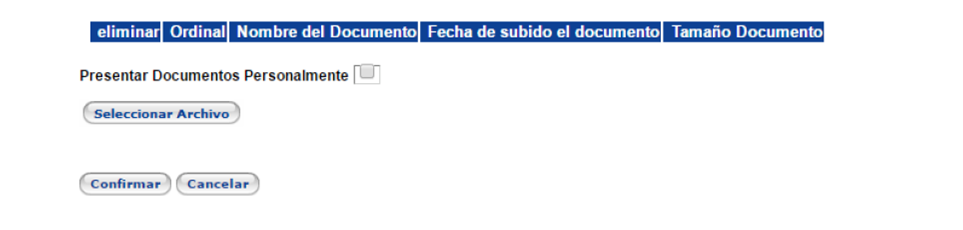
Para cargar un
documento se hace clic en el botón “Seleccionar Archivo” y se abrirá una
ventana de selección en la cual buscaremos el archivo a cargar
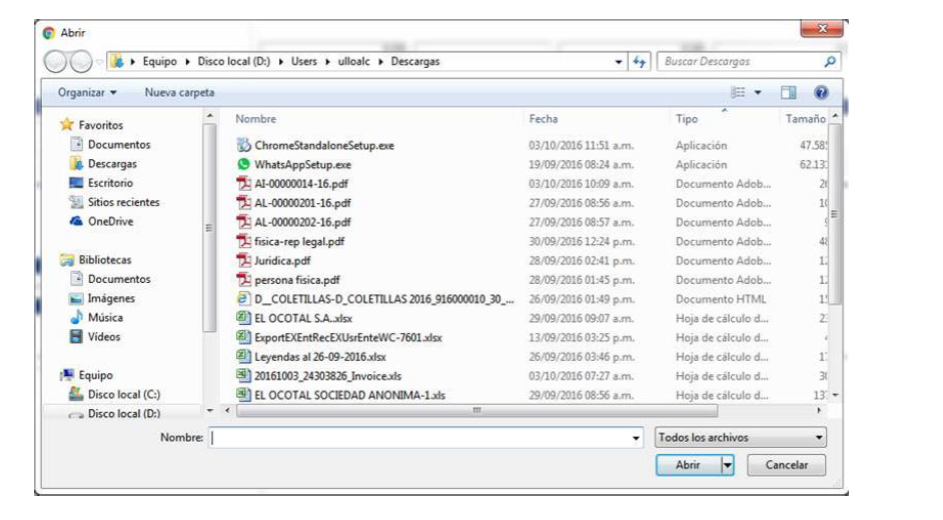
Este paso se repetirá
las veces que sea necesario hasta alcanzar un máximo combinado de 5 megabytes
por solicitud.
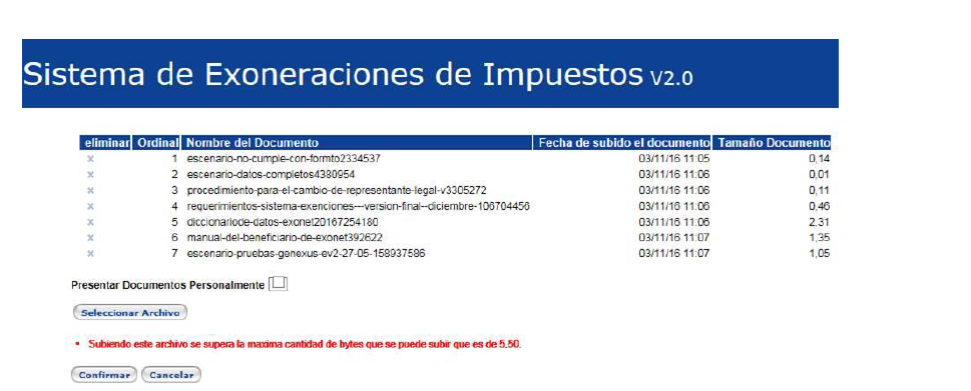
Una vez cargados
todos los documentos necesarios se hace clic en el botón “Confirmar” y se
vuelve a la solicitud.
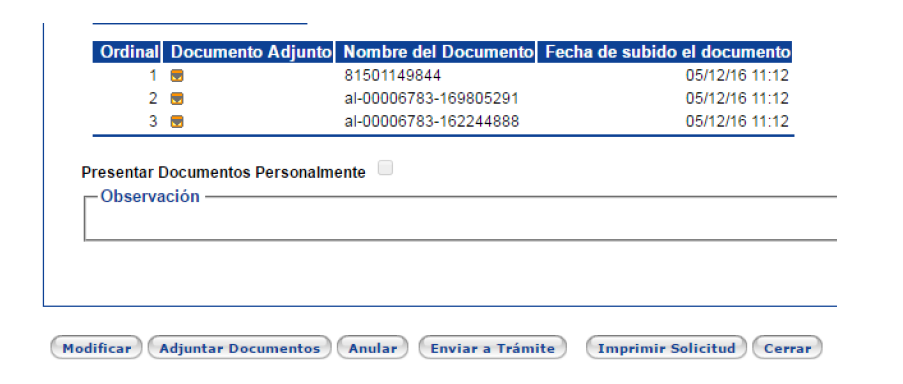
5.2.4 Anular solicitud
Con esta opción se anula el trámite de una solicitud. Al igual que la
opción anterior de “modificar”, sólo es posible anular una solicitud cuando la
misma está en poder de quien la creó (beneficiario) ya sea el tramitador,
aprobador o usuario de alto nivel.

5.2.5 Envío a firma
Esta opción se presenta únicamente cuando la solicitud ha sido creada
por un usuario Tramitador. Al hacer clic en esta opción, el tramitador traslada
la solicitud para que un aprobador o el usuario de alto nivel la envíen a
trámite.

5.2.6 Envío a trámite
Esta opción está disponible para los aprobadores y los usuarios de alto
nivel para enviar a trámite la solicitud. Estos usuarios podrán enviar a
trámite tanto solicitudes creadas por ellos como solicitudes creadas por los
tramitadores, quienes enviaron la solicitud “a firmar” o son los encargados de
ingresar solicitudes de impuestos de salida.

5.2.7 Imprimir
solicitud
Esta opción se
utiliza para imprimir una solicitud, al hacer clic en ella el sistema
descargará una copia en PDF de dicha solitud.

5.2.8 Histórico
Cada solicitud realizada en el sistema tiene una pestaña llamada
Histórico, esta es la bitácora de registro para cada solicitud que nos servirá
para ver el avance de nuestra solicitud y lo más importante, aquí se verá el
motivo por el cual una solicitud fue devuelta ya sea por el Depto. de
Gestión de Exenciones o el Ente Recomendador.
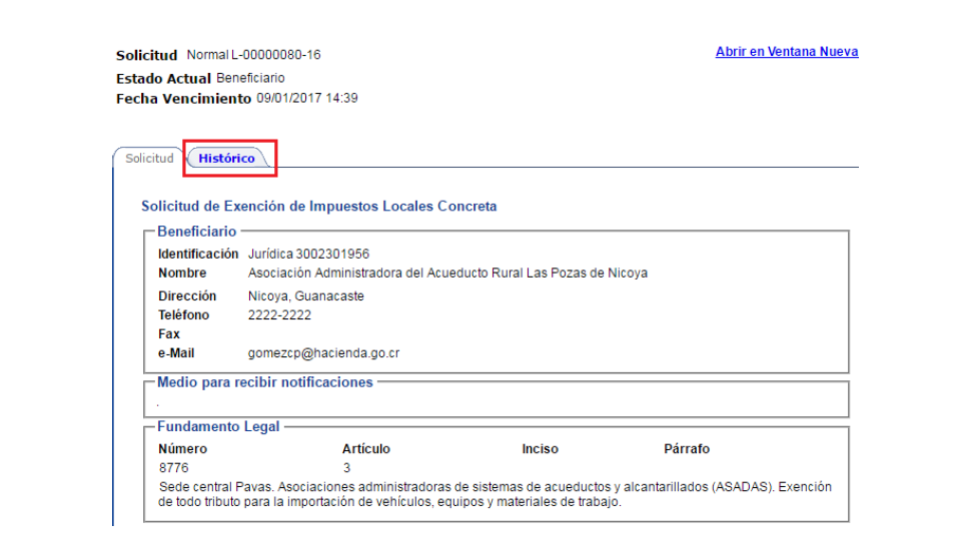
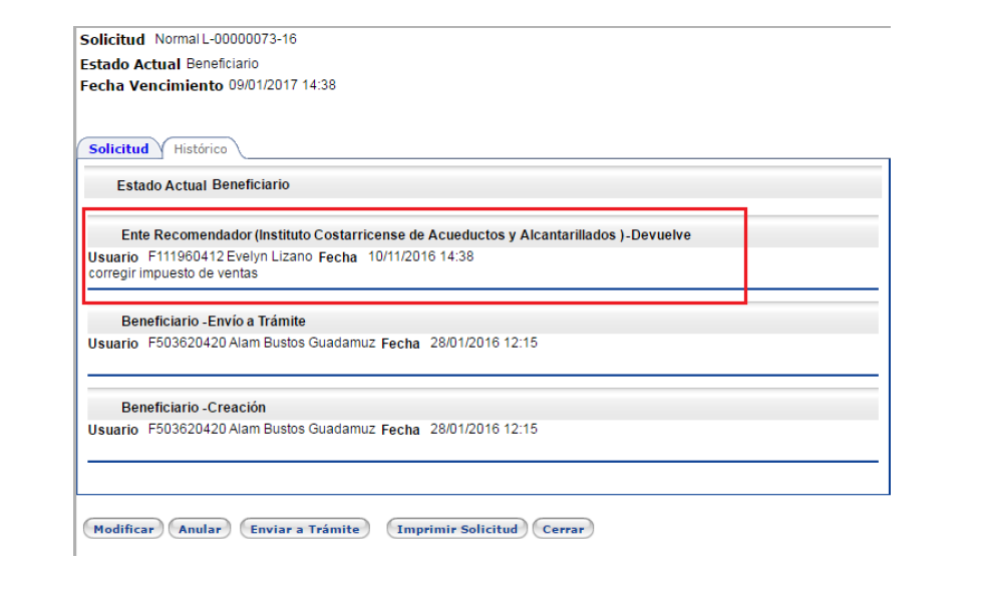
5.3 Trabajo pendiente
En esta consulta se visualizan todas las solicitudes que están
pendientes de que el beneficiario intervenga, ya sea porque son solicitudes
nuevas pendientes de enviar firmar o trámite, así como las solicitudes que se
encuentran devueltas.
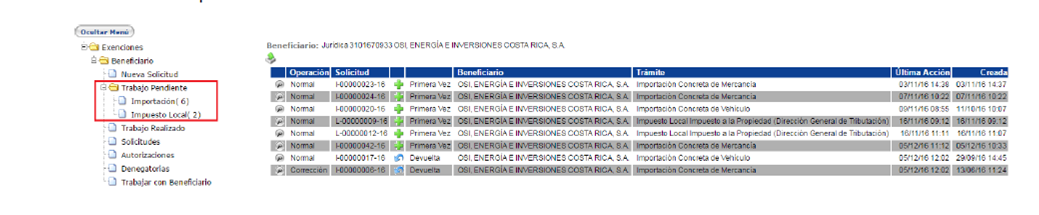
Nomenclatura:
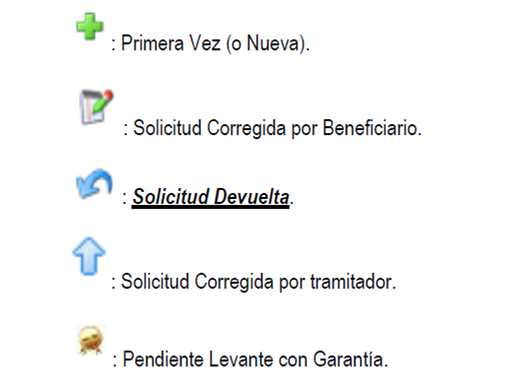
5.4 Trabajo realizado
Con esta opción se podrán consultar todas las acciones que un usuario ha
realizado en el sistema.
Por defecto se muestra el trabajo realizado durante el último día con la
posibilidad de filtrar por fechas o acción:

Los datos que aparecen representan la acción que se realizó, la fecha en
que se hizo y el estado que tiene la solicitud al momento de realizar dicha
acción.
5.5 Solicitudes
Es la opción más importante del menú principal, con esta opción se puede
dar seguimiento y consultar todas las solicitudes tramitadas por el
beneficiario usando los diferentes filtros disponibles para ello, los usuarios
tramitadores y aprobadores solo podrán ver las solicitudes que crearon o
aprobaron y el usuario de alto nivel y el supervisor podrá ver todas las
solicitudes.
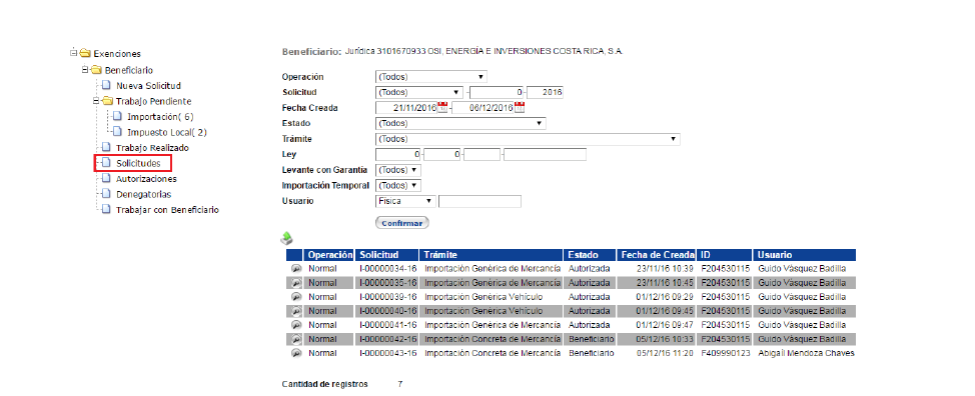
Los filtros disponibles para buscar las solicitudes son los siguientes:
Operación: Normal, Corrección, Revalidación, Anulación, Documentales (si aplica) y
Externas (Impuestos de Salida).
Solicitud: Tipo de trámite, número y año.
Fecha de creada: Se filtran las solicitudes realizadas en este
rango, por defecto el rango de fechas es de dos semanas.
Estado: Es el estado particular en que se encuentra una solicitud de exención,
siendo los más importantes:
Beneficiario: son las solicitudes que están a la espera de que se envíen a
trámite o se encuentran DEVUELTAS para su corrección (ver histórico-trabajo
pendiente).
Ente Recomendador: En este estado se encuentran pendientes de
recomendación por el ente recomendador
correspondiente. Según el tipo de régimen algunas solicitudes, éstas deben de
llevar la recomendación de alguna entidad gubernamental ej. MEIC, MAG, ICT.
Analista:
Las solicitudes que se encuentran en el Depto. de Gestión de exenciones para su
revisión.
Autorizada: Las solicitudes que fueron aprobadas.
Trámite: Filtro con todos los tipos de tramites soportados por el sistema
Ley: Filtro por fundamento legal los espacios son: número, artículo, inciso y
párrafo
Levante con garantía / Exención Temporal: SI/No/Todos según
corresponda.
Usuario: Este filtro nos permite desplegar las autorizaciones que tramitó un
determinado usuario. Solo disponible para usuarios de alto nivel y aprobadores.
5.6 Autorizaciones
Funciona de la misma manera que la consulta “Solicitudes”, desplegando
las autorizaciones según el filtro que se utilice.
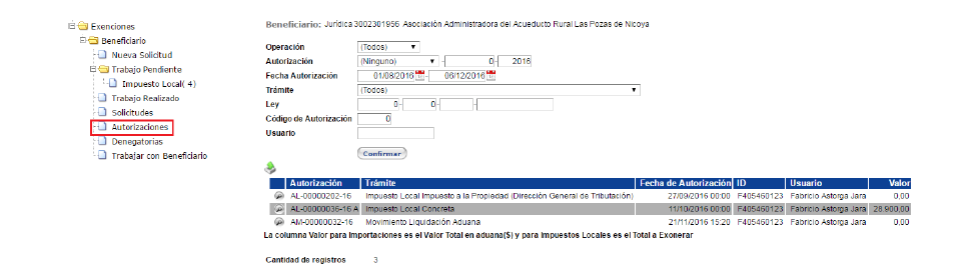
5.7 Denegatorias
Funciona de la misma manera que la consulta “Autorizaciones”,
desplegando las denegatorias según el filtro que se utilice.
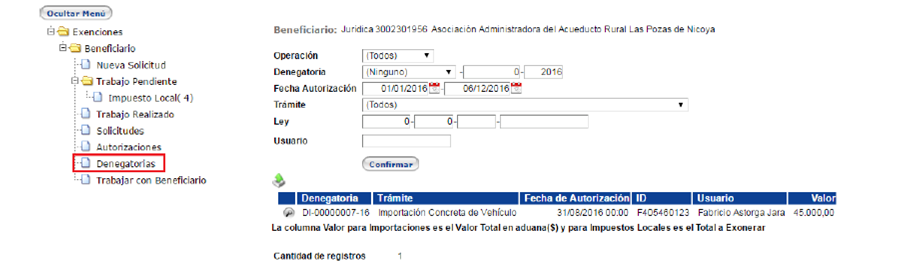
Nota: No confundir una denegatoria con una devolución ya que son
trámites diferentes.
5.8 Trabajar con beneficiarios
En esta opción el usuario de alto nivel podrá consultar y modificar la
información del beneficiario y la suya como representante legal. También podrá
crear y eliminar los grupos de administración que desee. Además, podrá incluir
(y excluir) a tramitadores, aprobadores y supervisores. En cuanto a los
tramitadores, aprobadores y supervisores, únicamente podrán consultar la
información del beneficiario.
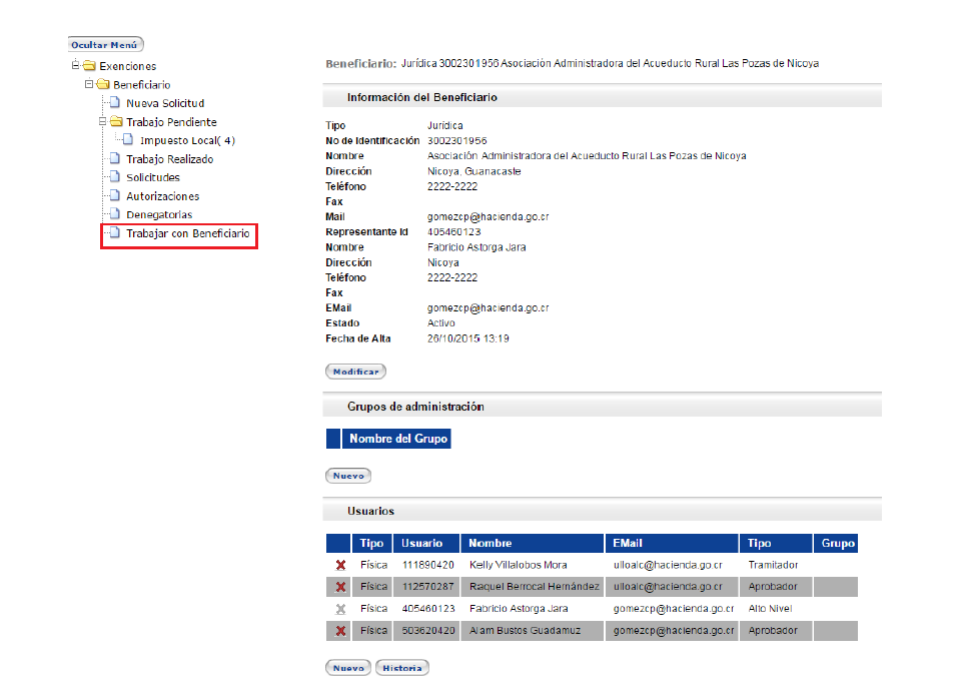
1- Modificar: Permite modificar la información del beneficiario
en cuanto a RAZÓN SOCIAL y los datos de contacto (dirección, correo
electrónico, números de teléfono). En este caso, el sistema generará una
solicitud de modificación que se debe presentar al Departamento de Gestión de
Exenciones con la documentación pertinente, para activar tal solicitud.
2- Grupos de administración: Esta opción permite crear grupos de usuarios
según se necesite (Ej. Diferentes dependencias de un Ministerio). Si el
beneficiario requiere crear estos grupos de administración deberá crearlos
ANTES de proceder a ingresar a los usuarios.
Al ingresar a Grupos de administración” y hacer “clic” en la opción
NUEVO
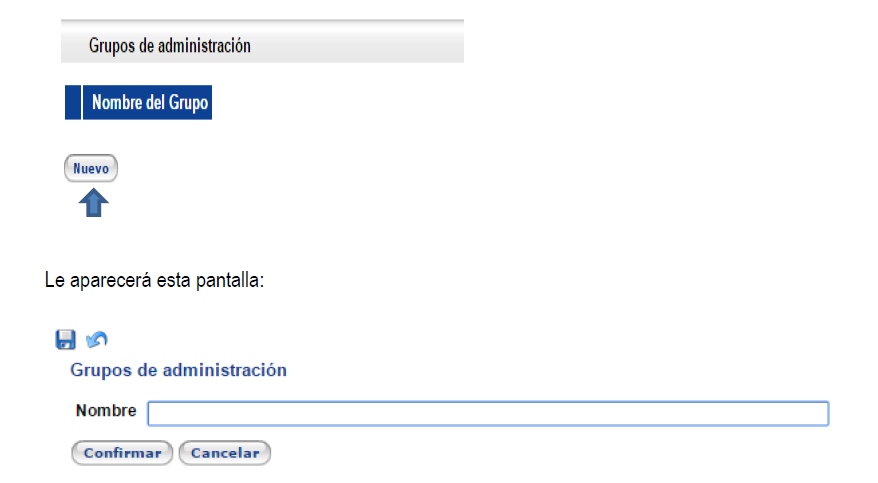
En este espacio se pueden crear los Grupos de administración que se
requieran, con el nombre que se desee.
Un ejemplo del resultado será como éste:
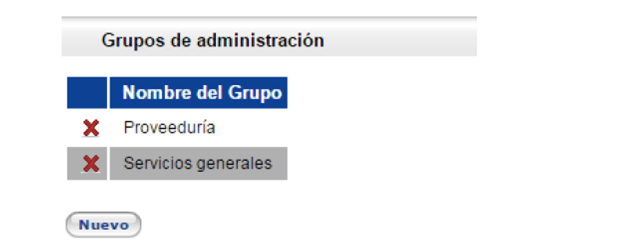
3-Usuario: Esta opción se utiliza tanto para ingresar
usuarios tramitadores, aprobadores y supervisores como para eliminar o cambiar
a éstos:
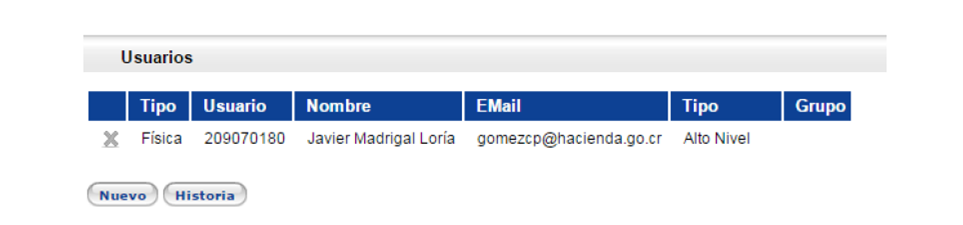
Al ingresar a la
opción “nuevo” le aparecerá la siguiente pantalla, en la cual deberá llenar
todos los espacios con la información pertinente:
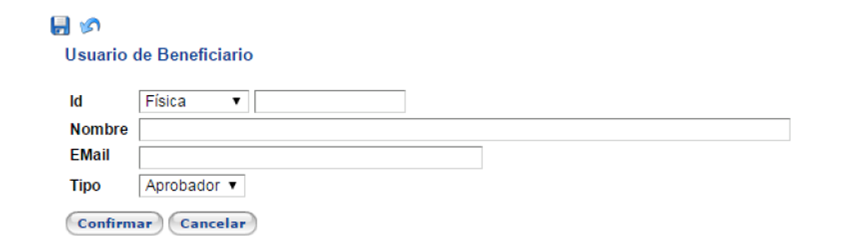
Si desean agregar un
usuario a un grupo de administración específico deberá elegir el grupo el menú
desplegable en el cual desea ingresar al nuevo usuario:
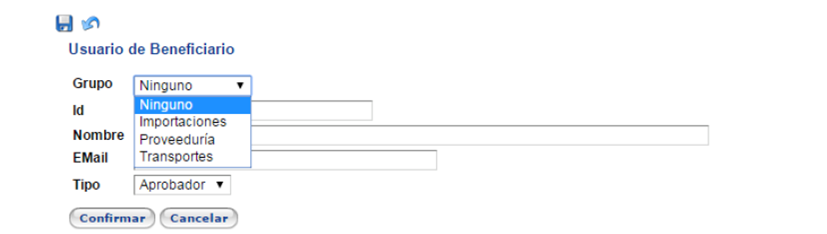
Posteriormente,
llenará los demás espacios con la información del usuario a ingresar: Número de
identificación, nombre, e-mail y finalmente, el sistema le solicitará el perfil
que se le asignará a este usuario:
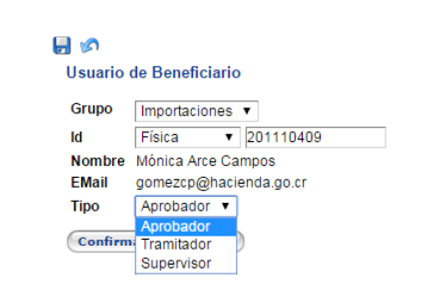
Historia: Esta consulta se realiza en la siguiente
opción:
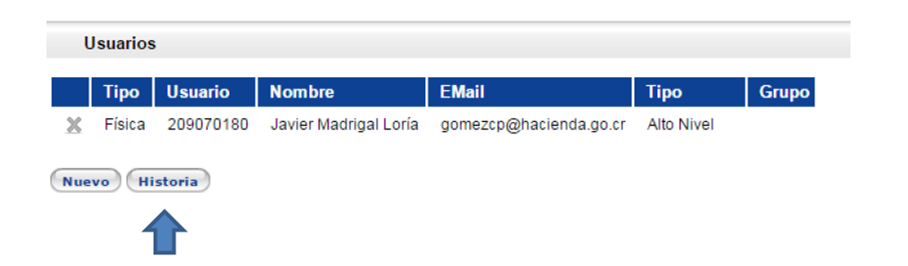
Sirve para consultar
el historial de todos los usuarios del beneficiario. La consulta se puede realizar
por un periodo determinado o para un usuario específico.
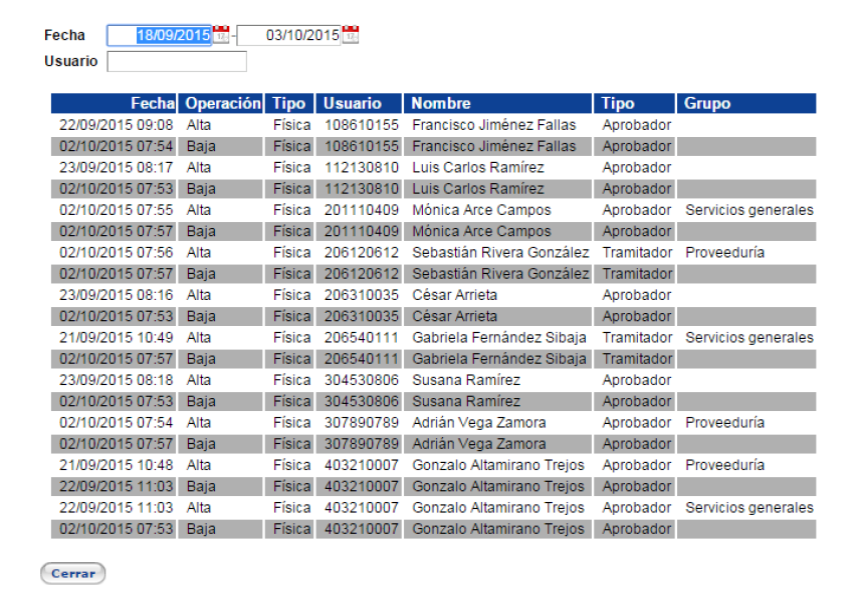
5.9 Flujo de
la solicitud:
A continuación se
presenta un ejemplo de los distintos estados que puede tener una solicitud de
importación, desde que se crea hasta que se autoriza:

VI. IMPUESTO DE SALIDA
Esta sección de este manual presenta los pasos a seguir para exonerar el
impuesto de salida, según incisos i y j del artículo 7 de la ley 8316, a saber
los miembros de las delegaciones que oficialmente representen al país en el
exterior, en actividades deportivas, artísticas, culturales o científicas,
según corresponda, siempre y cuando la actividad a la que concurran no sea
lucrativa de carácter privado y para los miembros de las delegaciones
extranjeras, procedentes de países en los cuales se otorgue reciprocidad del
beneficio aquí definido, y quienes ingresen al país para participar en
actividades deportivas, artísticas, culturales o científicas, siempre y cuando
la actividad a la que concurran no sea lucrativa de carácter privado.
a. La persona interesada para efectuar el trámite accede al sistema a
través de la dirección electrónica:
http://www.hacienda.go.cr/exenciones/exinicio.aspx
Le aparecerá esta pantalla:
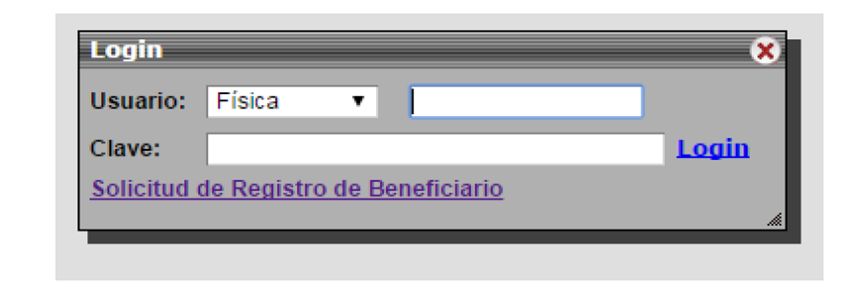
b. Debe ingresar al link “Solicitud de registro de beneficiario”
y le aparecerá la pantalla siguiente en la cual debe seleccionar la opción: “Impuestos
de Salida”, y procede a suministrar la información que se demanda
dependiendo que el encargado se trate de una persona física o una persona
jurídica
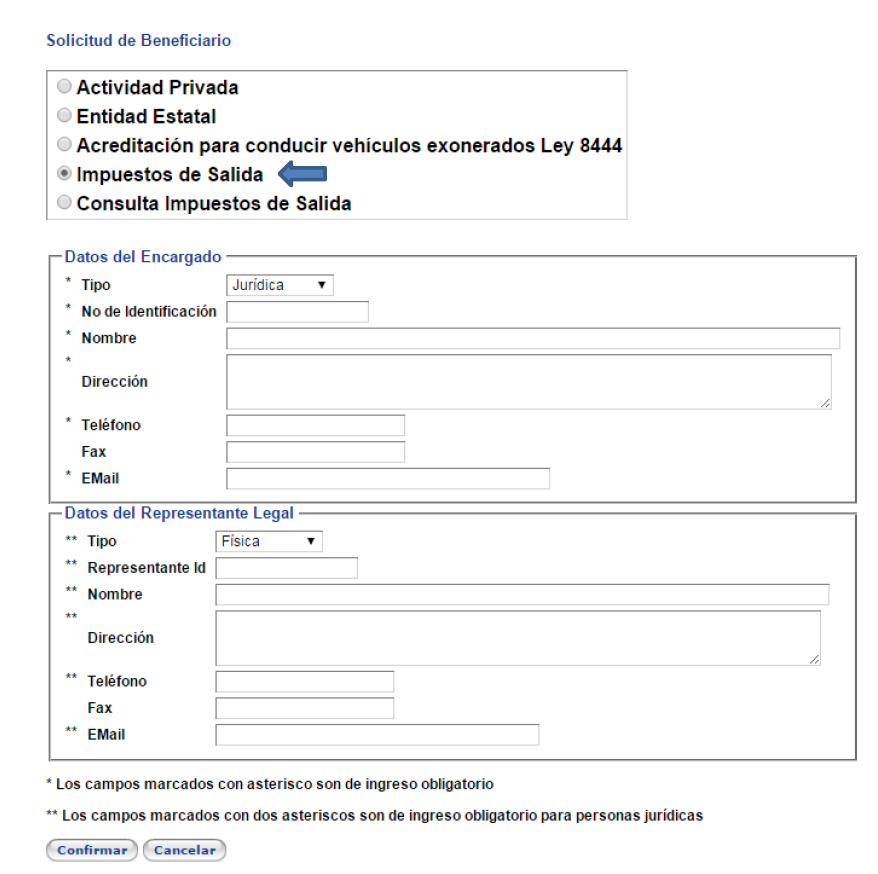
c. Una vez que elige esa opción, llena debidamente el formulario y
cuando hace clic a la opción “confirmar”, le aparecerá la
siguiente pantalla:
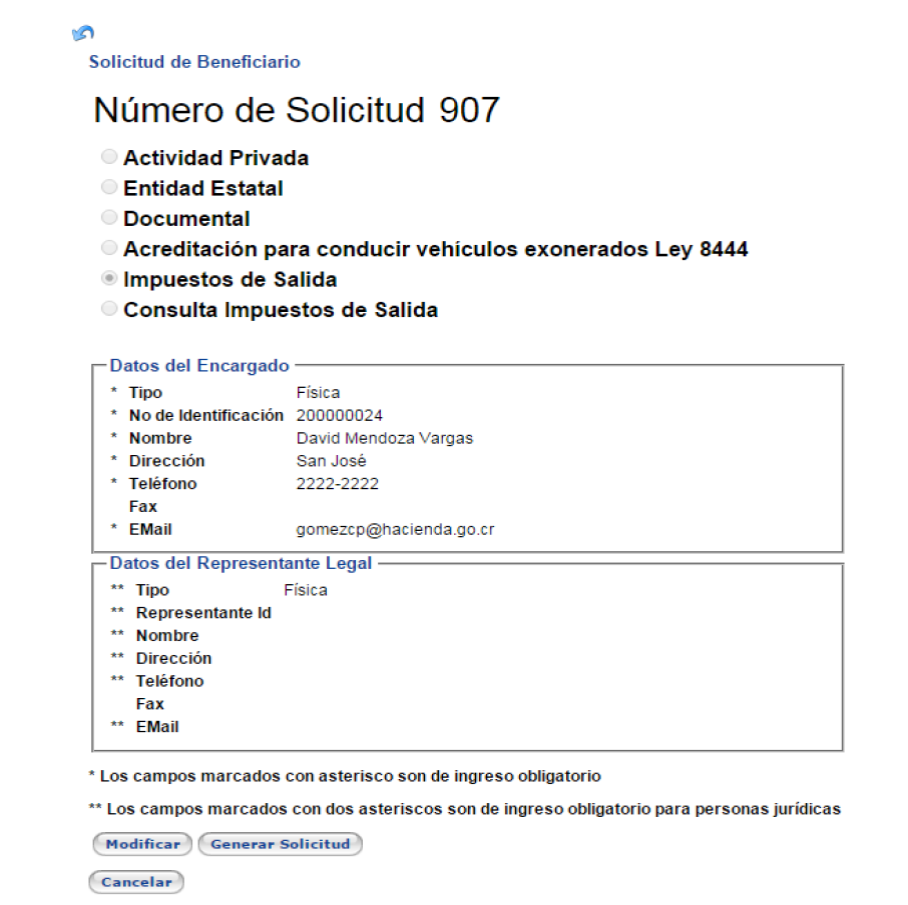
El sistema le asignará un número de solicitud; en este caso: 907. En la
opción “modificar” y antes de ingresar a la opción “generar
solicitud”, el usuario puede modificar la solicitud cuantas veces sea
necesario con el fin de que la solicitud quede correcta.
d. Cuando se hace clic a la opción “generar solicitud”, le
aparecerá esta otra pantalla:
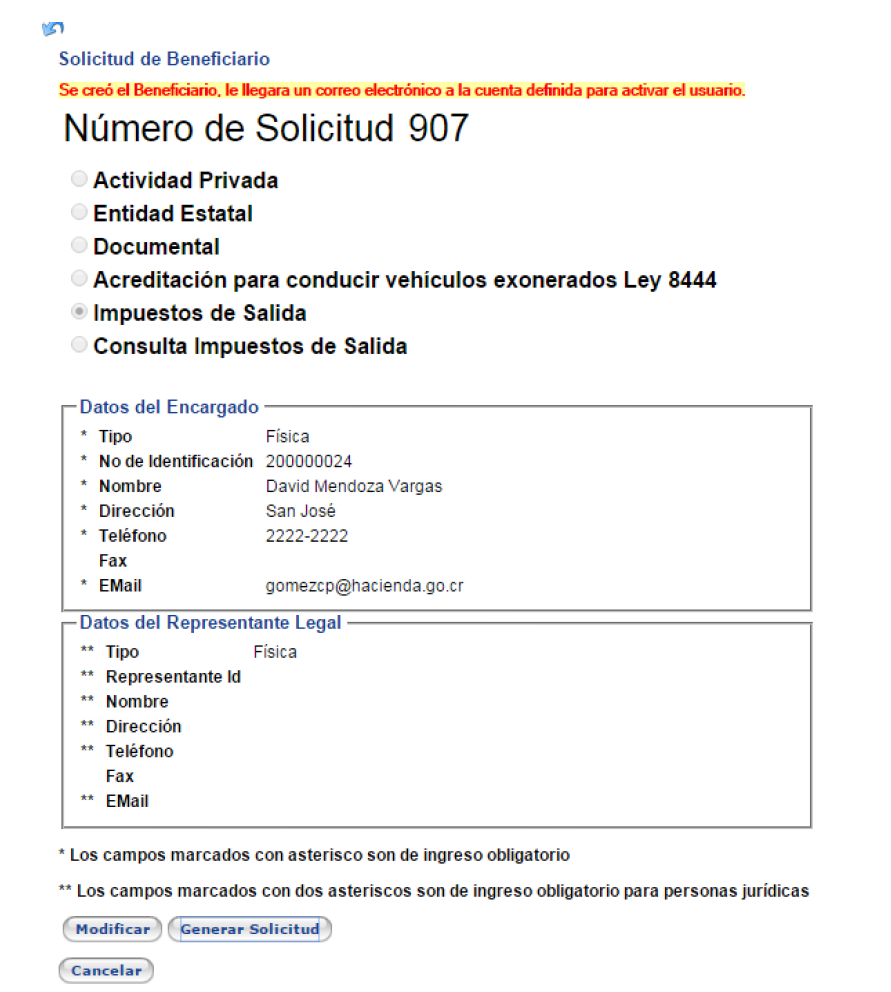
Como se puede observar, el sistema le indica al usuario: “Se creó el
beneficiario, le llegará un correo electrónico a la cuenta definida para
activar el usuario”.
e.
El sistema le enviará al interesado un link de activación, como se muestra en
la ilustración y el interesado deberá activar su cuenta a través de ese link.
Como corresponde, la contraseña, la cual
será de seis a diez caracteres, debe ser privada y de uso exclusivo de ese
usuario:

f. Una vez que se ha cumplido con este procedimiento, el interesado ya
se encuentra debidamente habilitado para crear solicitudes de exención de los
Impuestos de Salida.
6.1 Crear una solicitud
Una vez completado el proceso de registro del beneficiario se entra al
sistema por medio de la dirección:
http://www.hacienda.go.cr/exenciones/exinicio.aspx
En
esta ocasión, al ingresar el interesado en calidad de usuario, ya debe ingresar
su usuario y contraseña:
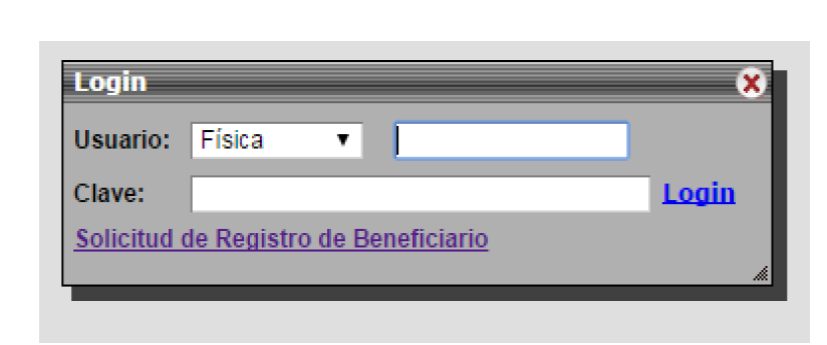
Cuando
ingresa su usuario y contraseña, le aparecerá este menú:
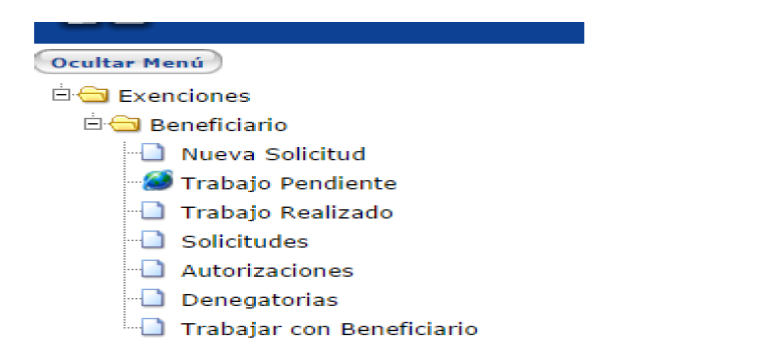
Debe
elegir la opción: “Nueva solicitud”, y acto seguido, le aparece este
formulario:
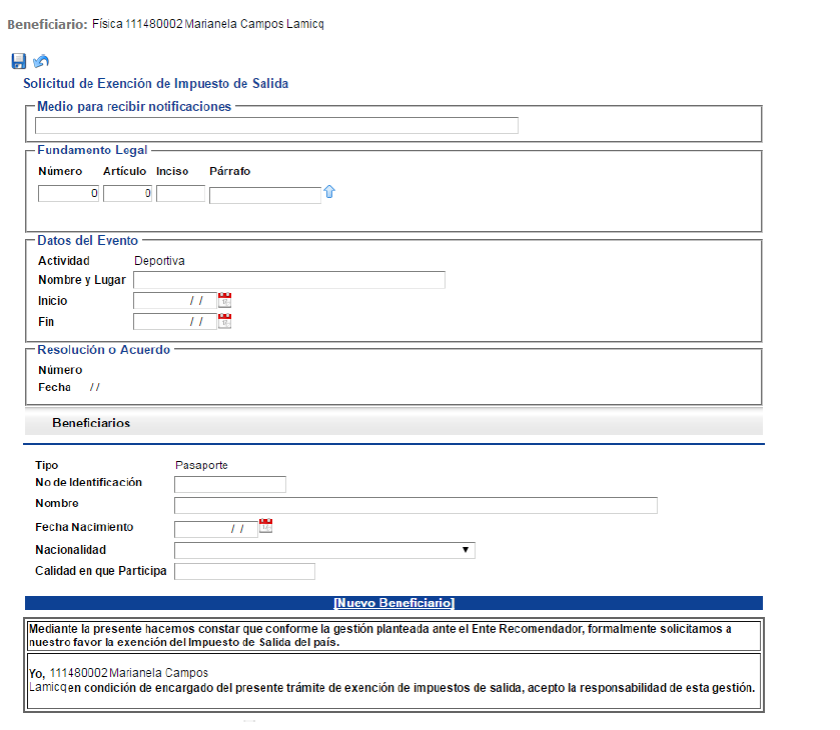
Un requisito fundamental que debe considerar la persona encargada de
llenar este formulario es el que tiene que ver con el fundamento legal que debe
consignar. Este dato, aparte de constituir el fundamento legal en el cual
respalda su petición, adicionalmente activa el mecanismo previsto con el fin de
que su gestión se direccione a la entidad respectiva que le corresponderá
efectuar la recomendación formal de la gestión. Existen cuatro entidades recomendadoras: Instituto Costarricense del Deporte y la
Recreación (ICODER), Comité Olímpico Nacional (CON), Ministerio de Cultura y
Juventud y Ministerio de Ciencia, Tecnología y Telecomunicaciones (MICITT).
El
encargado le dará “clic” a la flechita celeste que aparece al lado del espacio “fundamento
legal”, tal y como se aprecia en la siguiente ilustración:
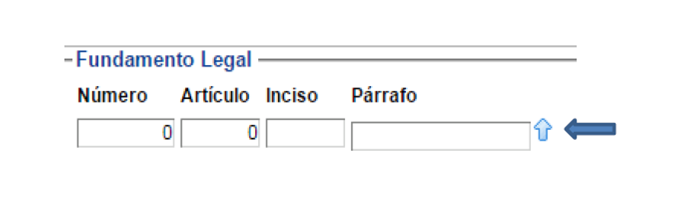
Acto
seguido, se abrirá esta pantalla:
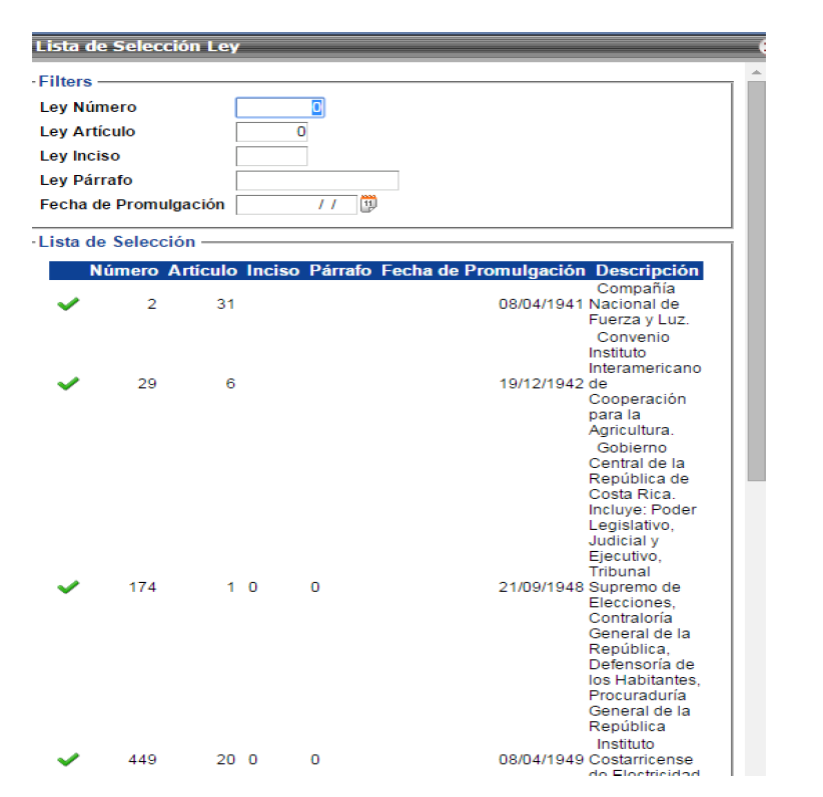
En
el espacio de la ley, se debe digitar: 8316 y al refrescarse la página,
aparecerá esta pantalla:
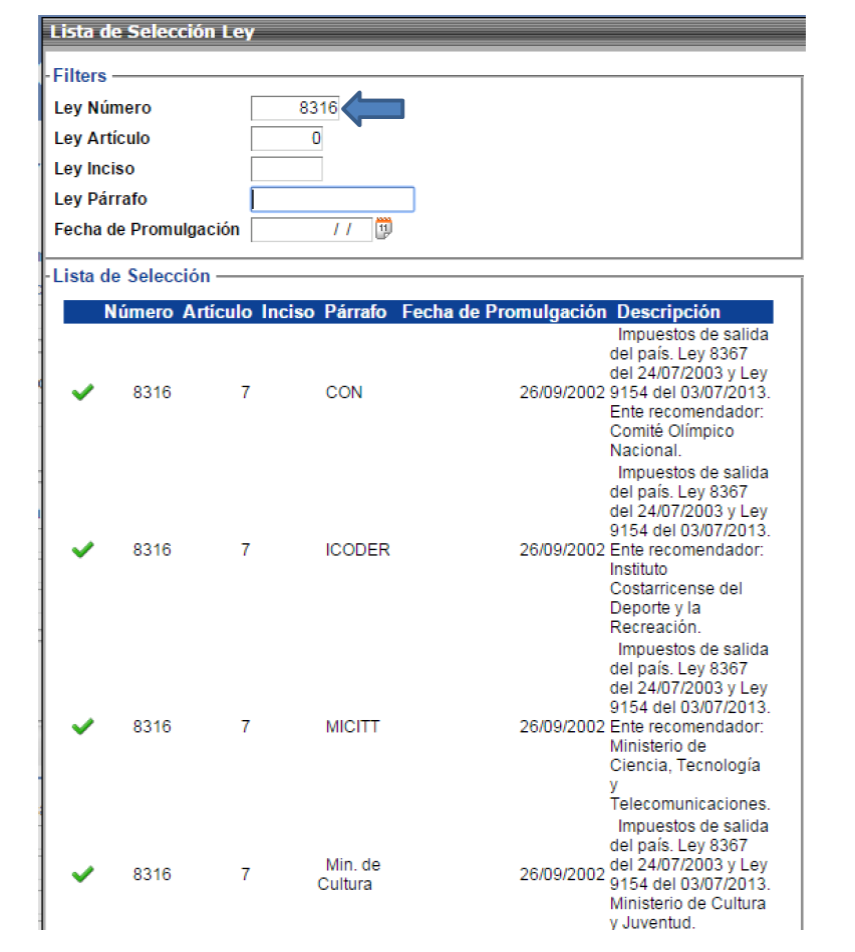
Dependiendo
del tipo de actividad de la que se trate, así será también el fundamento legal
que se debe elegir y también se direccionará la solicitud a la entidad recomendadora a la cual corresponde el trámite.
Una
vez que se haya seleccionado el fundamento legal correcto, se debe proceder a
llenar el formulario, suministrando toda la información que ahí se requiere
respecto a los participantes en el evento, que son las personas en favor de los
cuales se está gestionando la exención. Es importante tomar en cuenta que para
este trámite el documento oficial es el pasaporte, por lo tanto se debe
ingresar el número de éste sin dejar espacios entre los caracteres (números o
letras o ambos). El registro de esta solicitud le aparecerá con un número que
el sistema le asignó, tal como aparece a continuación:
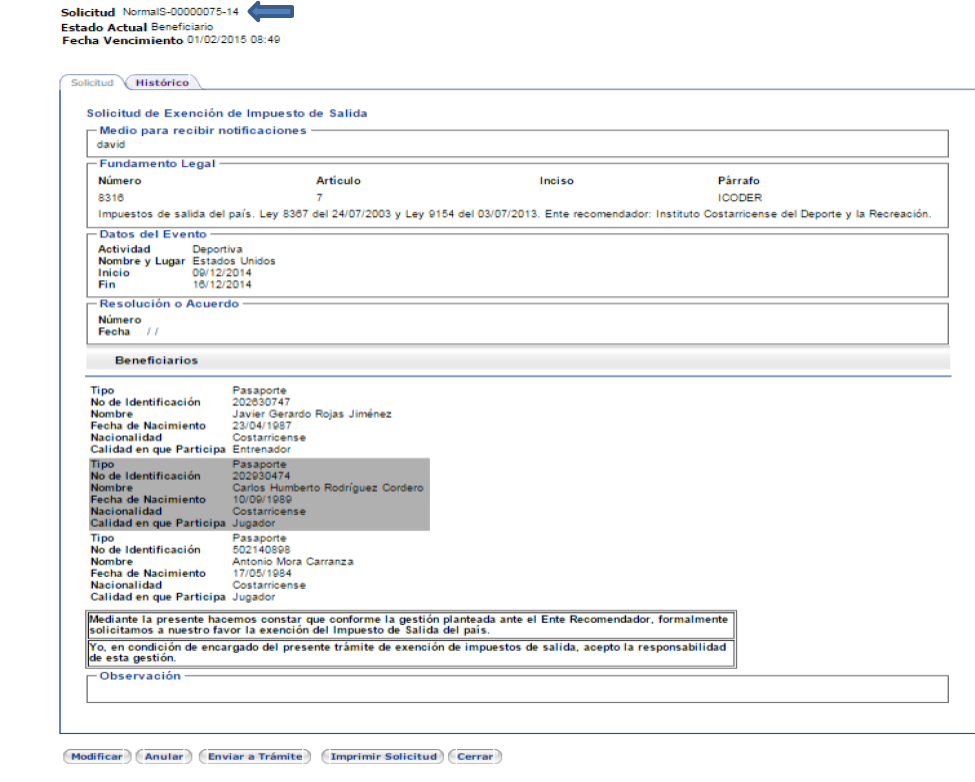
En
cuanto envía dicha solicitud a trámite, ésta se direcciona al ente recomendador respectivo; en este ejemplo, al ICODER:
Una
vez que una solicitud es enviada al ente recomendador
por parte del encargado, se le podrá dar el seguimiento respectivo en la opción
“Solicitudes”, “Trabajo Pendiente” del menú principal (ver págs. 25 y 26).